
イラレラボの素材は改変自由です。せっかく改変自由なんですから利用したらいいと思うんでス。
先日アップした素材、ポインセチアのパターン使ってポインセチアのリースのイラストを作成します。
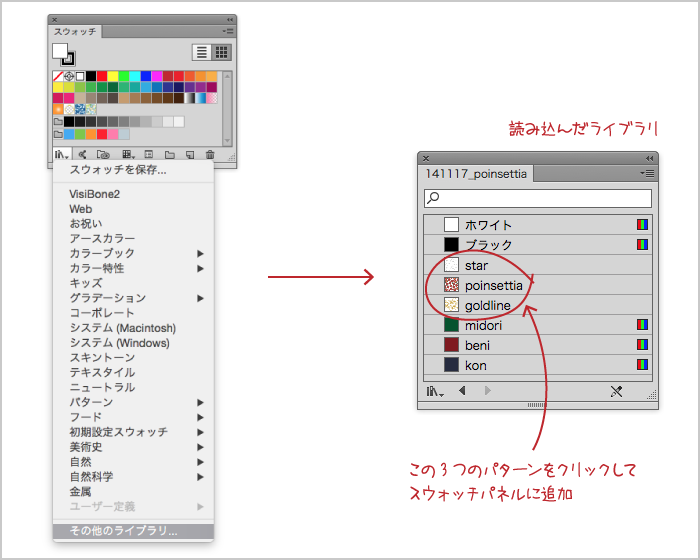
スウォッチパネルのライブラリからその他のライブラリ…から
(もしくは、スウォッチパネルメニュー > スウォッチライブラリを開く > その他のライブラリ… )
ダウンロードした「141117_poinsettia.ai」を選んでスウォッチライブラリを読み込みます。
スウォッチライブラリ「141117_poinsettia」が表示されるので、3つのパターンをクリックし、スウォッチパネルに追加します。
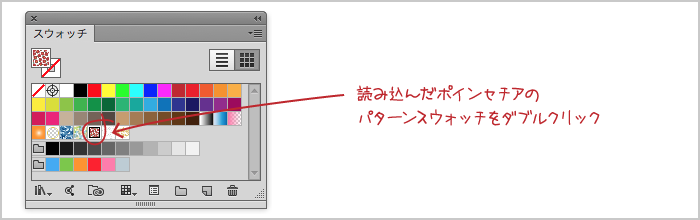
まずは追加したポインセチアのパターンスウォッチをダブルクリック。パターン編集モードに切り替わります。(CS6以降)
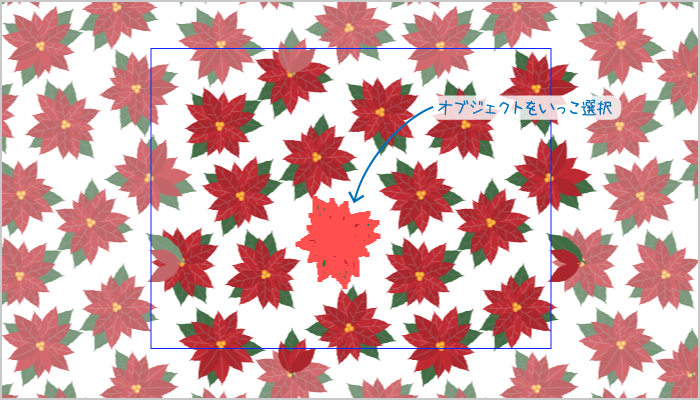
ポインセチアのオブジェクトをひとつ選択し、コピーします。
どうやらパターン編集モードの時はグループ編集モードに切り替えられない様なので、レイヤーパネルから階層を開いて選択するとらくちんかもしれません。
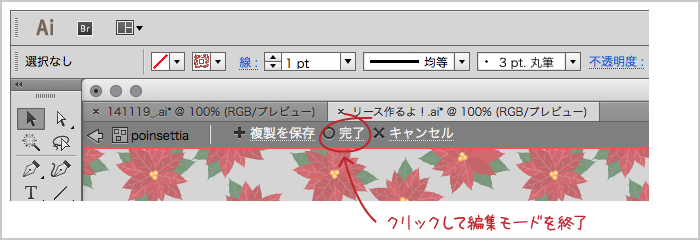
左上の「○完了」をクリックしてパターン編集モードを終了。アートボードにさっきコピーしたオブジェクトをペーストします。
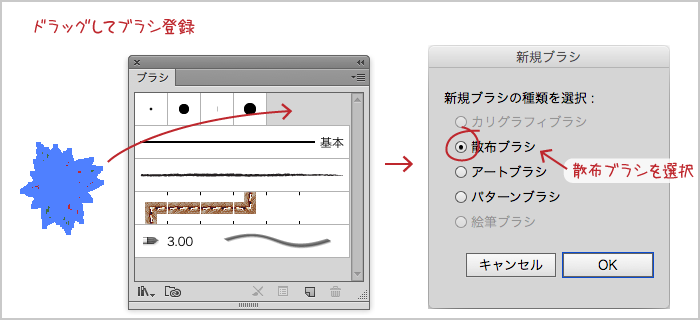
ポインセチアのオブジェクトをブラシパネルにドラッグしてブラシに登録します。
散布ブラシを選択。

散布ブラシオプションダイアログで散布の具合を指定します。
サイズ:70%〜120%の間でランダム
間隔:50%〜80%の間でランダム
散布:-10%〜20%の間でランダム
回転:−90度〜90度でランダム
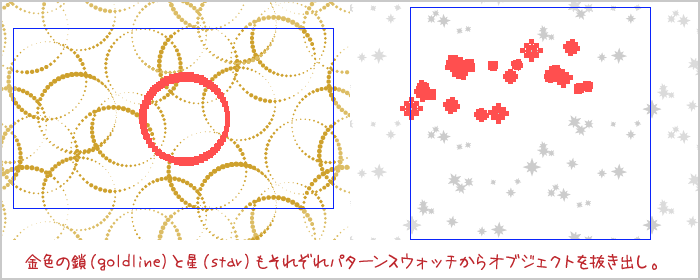
追加した残りのスウォッチ「goldline」と「star」もそれぞれパターンからオブジェクトを抜き出します。
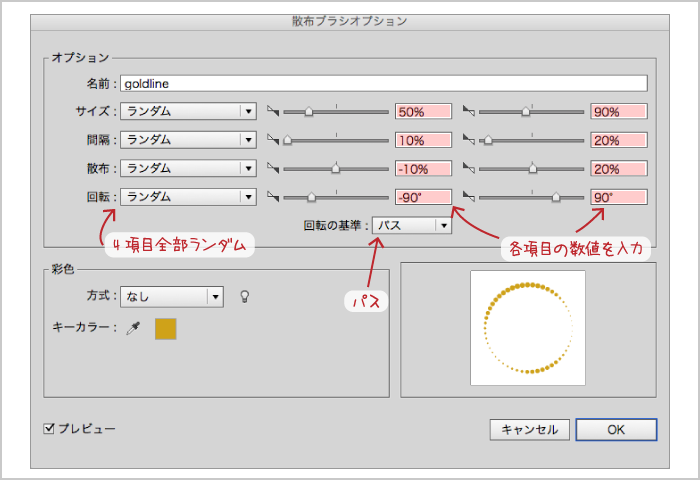
それぞれ散布ブラシに登録します。
「goldline」
サイズ:50%〜90%の間でランダム
間隔:10%〜20%の間でランダム
散布:-10%〜20%の間でランダム
回転:−90度〜90度でランダム
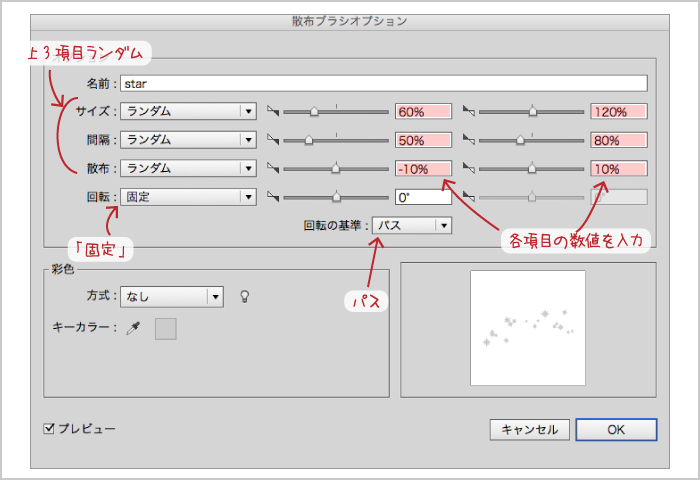
「star」
サイズ:60%〜120%の間でランダム
間隔:50%〜80%の間でランダム
散布:-10%〜10%の間でランダム
回転:0度で固定

楕円ツールで200×200pxの円を配置。アピアランスパネルで新規線を2つ追加します。
上から順番に登録した散布ブラシStar、Poinsettia、goldlineを適用します。starの線の描画モードをスクリーンに変更します。
散布ブラシのかかり具合を調整するには以下を参考にブラシをクリックして再配置してください。
>Tips_散布ブラシのランダムを再配置

完成。
3D効果をつかって作ったリボンと丸いオブジェクトを追加しました。
>Tutorial_くるくるリボンを描く
コメントを残す